w7系统纯净版安装步骤详细说明
发布时间:2022-04-18 文章来源:xp下载站 浏览:
|
系统软件是指控制和协调计算机及外部设备,支持应用软件开发和运行的系统,是无需用户干预的各种程序的集合,主要功能是调度,监控和维护计算机系统;负责管理计算机系统中各种独立的硬件,使得它们可以协调工作。系统软件使得计算机使用者和其他软件将计算机当作一个整体而不需要顾及到底层每个硬件是如何工作的。 不少朋友都在寻找w7系统纯净版安装步骤,因为win7系统纯净版安装步骤可是非常适合新手学习的,只要大家掌握了win7系统纯净版安装步骤,以后就不能算是电脑新手了!下面小编就给大家带来w7系统纯净版安装步骤详解吧! 首先要做的就是下载做系统的镜像和工具,我分享的网盘中,有两个文件夹,一个是32位的系统,一个是64位的系统。至于要下载哪个,简单的区分就是看你的电脑内存,4G以上的内存建议下载64位操作系统,4G以下内存建议下载32位操作系统。 因为软件Onekey ghost需要区分操作系统位数,如果不确定自己的电脑目前操作系统的位数,建议下载工具软件备份中的两个文件以待备用,其中一个不能运行就双击另外一个。另外,如果是32位系统换成64位系统就需要下载32位的Onekeyghost,不是这种情况的话就不用管。 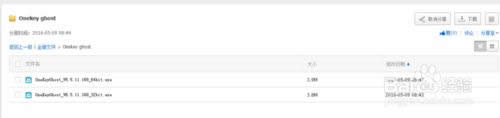 w7系统纯净版安装步骤详解图1 然后就可以根据自己的需要选择下载32位或者64位操作系统文件(下图即为64位系统下载界面)。 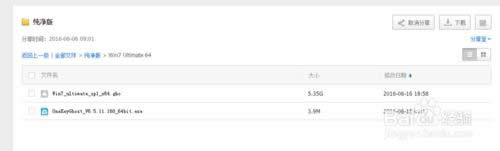 w7系统纯净版安装步骤详解图2 下载完成之后,直接将下载的文件放在任何一个盘符(优盘也行)的根目录之下,也就是进入磁盘的那个位置(如图中所示的那种就是F盘的根目录)。 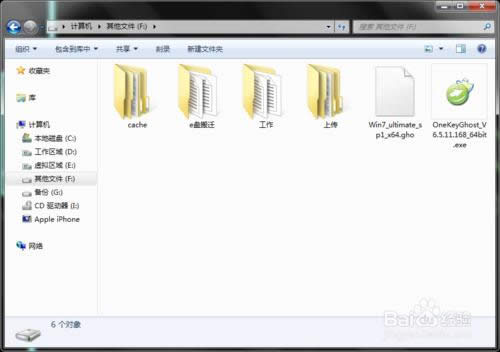 w7系统纯净版安装步骤详解图3 然后双击OneKeyGhost_V6.5.11.168,然后在跳出的界面直接点击确定(不要更改其他设置),然后再接下来的小窗口中选择是。 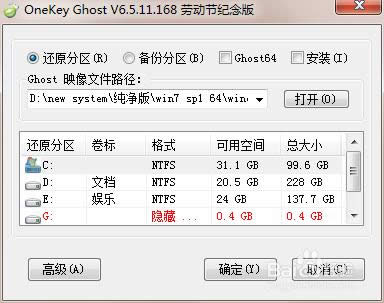 w7系统纯净版安装步骤详解图4 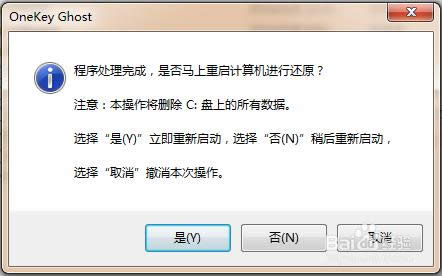 w7系统纯净版安装步骤详解图5 接下来电脑就会重启,然后就会进入自动安装系统操作。 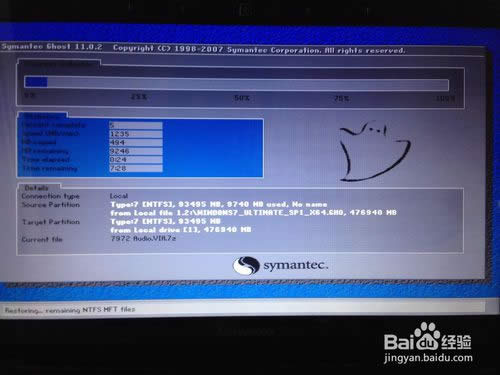 w7系统纯净版安装步骤详解图6 重启几次之后新的操作系统就安装完成了。 上面就是w7系统纯净版安装步骤详解了,不知道大家看完之后有没有更加喜欢这款系统呢?反正win7系统纯净版安装步骤就是这么简单,不管你信不信,反正我是信了,大家赶紧去试试这个方法吧,保证不会让大家失望的。 系统软件一般是在计算机系统购买时随机携带的,也可以根据需要另行安装。 |

